石墨文档添加文字水印的方法
2023-09-25 01:26:34作者:极光下载站
很多小伙伴在使用石墨文档编辑文章时都知道石墨文档是没有添加水印的功能的。给文档添加水印能避免文章被别人截图或盗用,在石墨文档中虽然没有添加水印的功能,但我们可以自制水印,并且方法十分的简单,我们只需要在文档页面中插入一个文本框,然后在文本框内输入水印内容,接着将填充与颜色选项都改为“无填充”,最后将文本框内的文字颜色改为透明度较高的颜色即可。有的小伙伴可能不清楚具体的操作方法,接下来小编就来和大家分享一下石墨文档添加文字水印的方法。
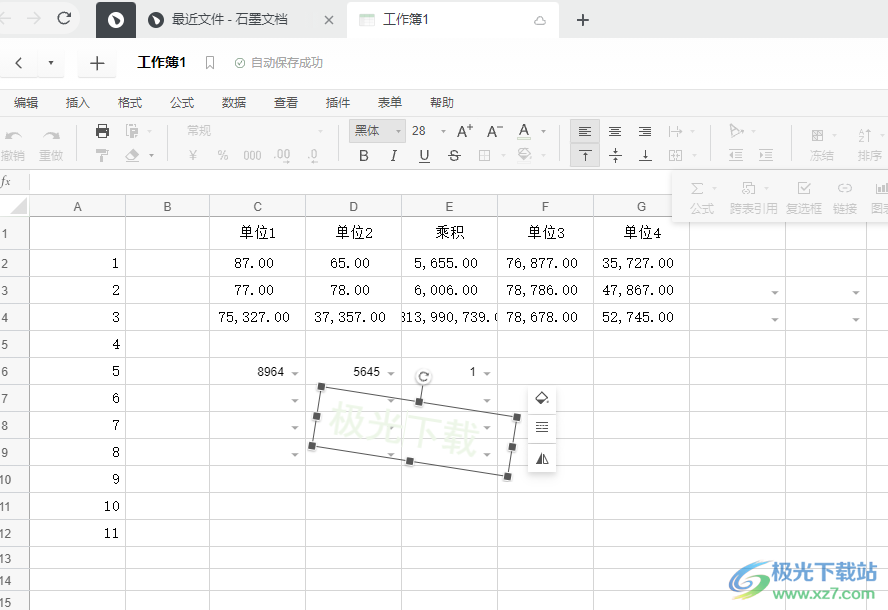
方法步骤
1、第一步,我们先打开石墨文档软件,然后新建一个文档或在“最近文件”页面中选择打开一个文档
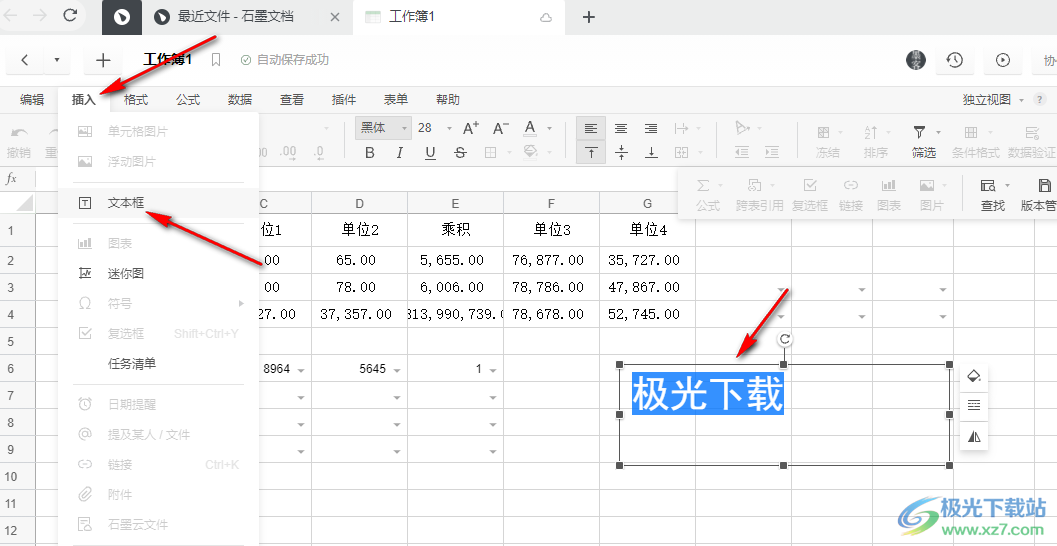
2、第二步,打开文档之后我们在页面中点击插入选项,然后选择“文本框”将文本框插入表格中,然后输入水印内容
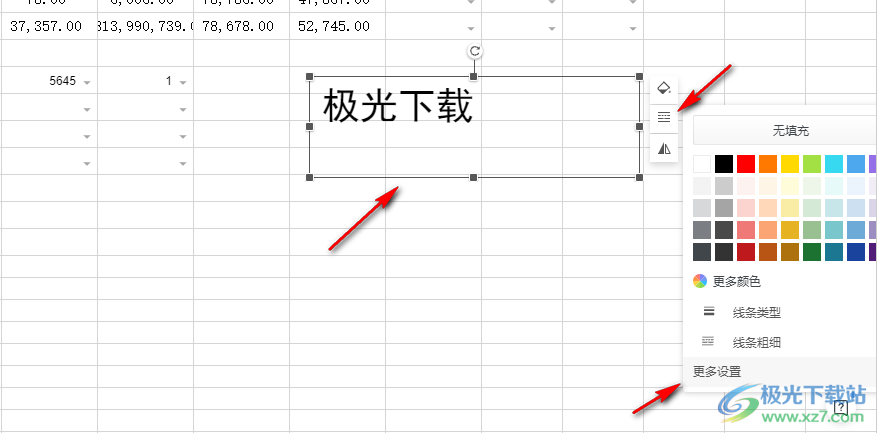
3、第三步,我们选中文本框,然后打开右侧三个图标中的任意一个,接着点击“更多设置”
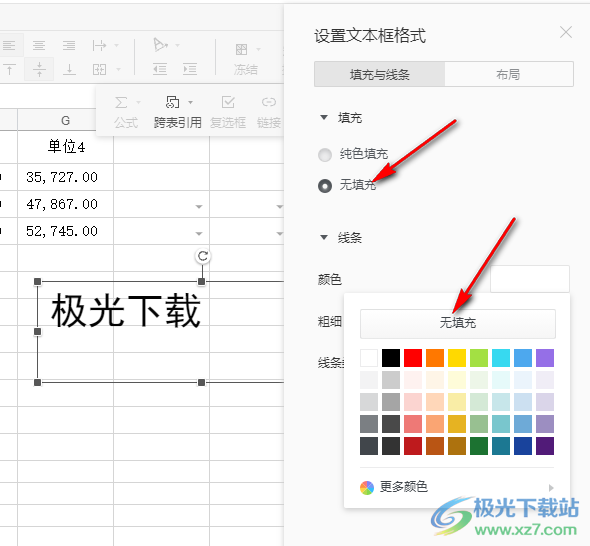
4、第四步,在设置文本框格式页面中,我们将填充与颜色选项都改为“无填充”
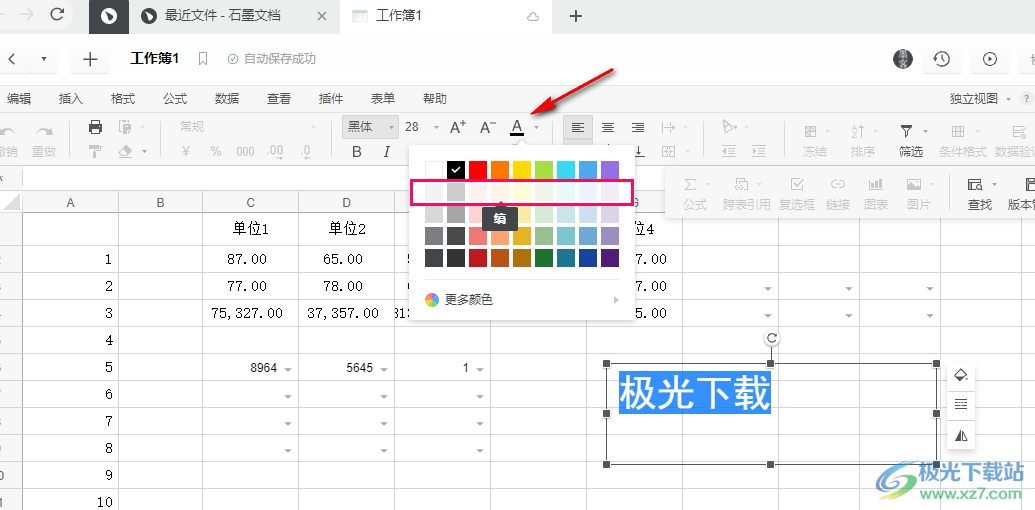
5、第五步,接着找到工具栏中的字体颜色选项,然后在下拉列表中根据自己的喜好选择第二行中的任意一个颜色
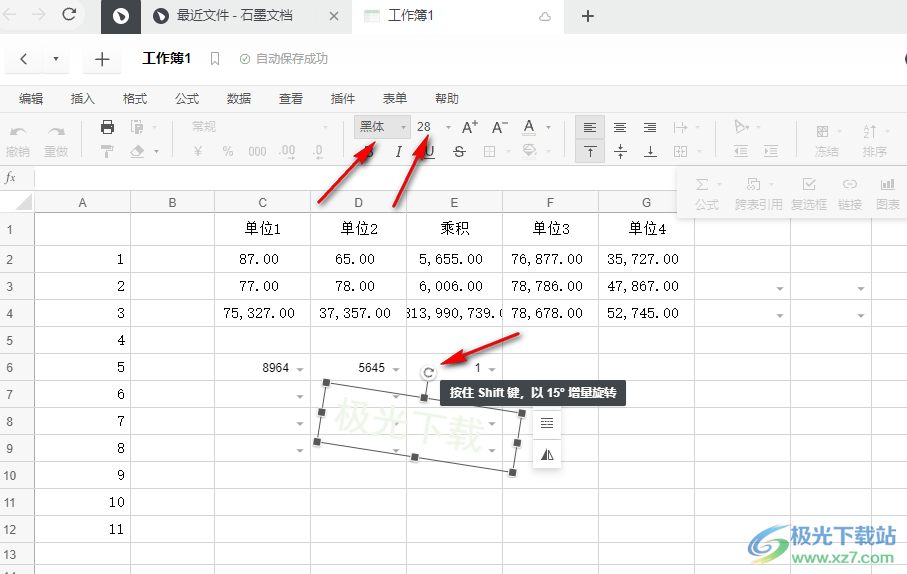
6、第六步,最后我们再点击旋转按钮将水印进行角度倾斜设置,再设置好水印的文字大小及字体,并将水印摆放在恰当的位置即可
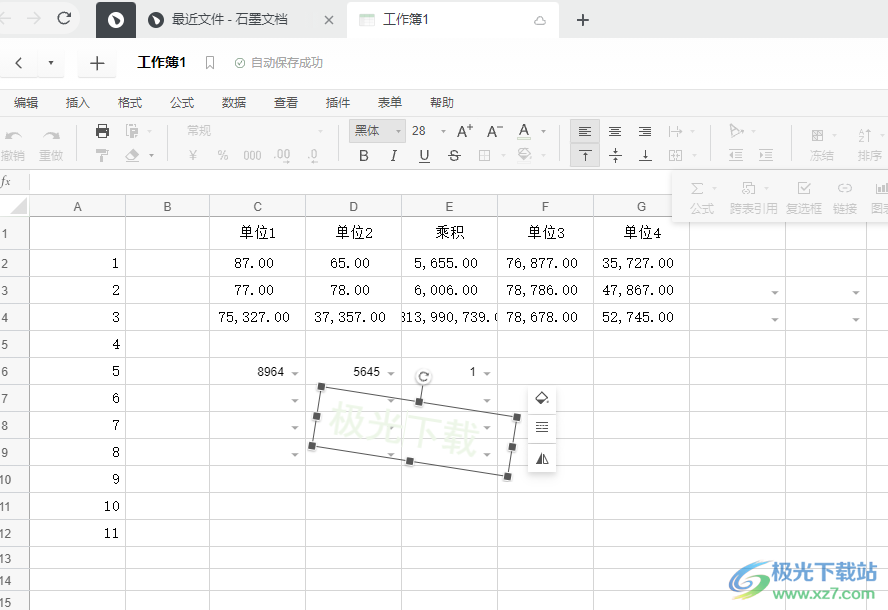
以上就是小编整理总结出的关于石墨文档添加文字水印的方法,我们打开石墨文档软件,然后进入文档页面,点击插入再选择文本框,在文本框内输入水印内容,然后将填充与颜色选项都改为“无填充”,最后选择一个透明的颜色作为水印的颜色即可,感兴趣的小伙伴快去试试吧。
